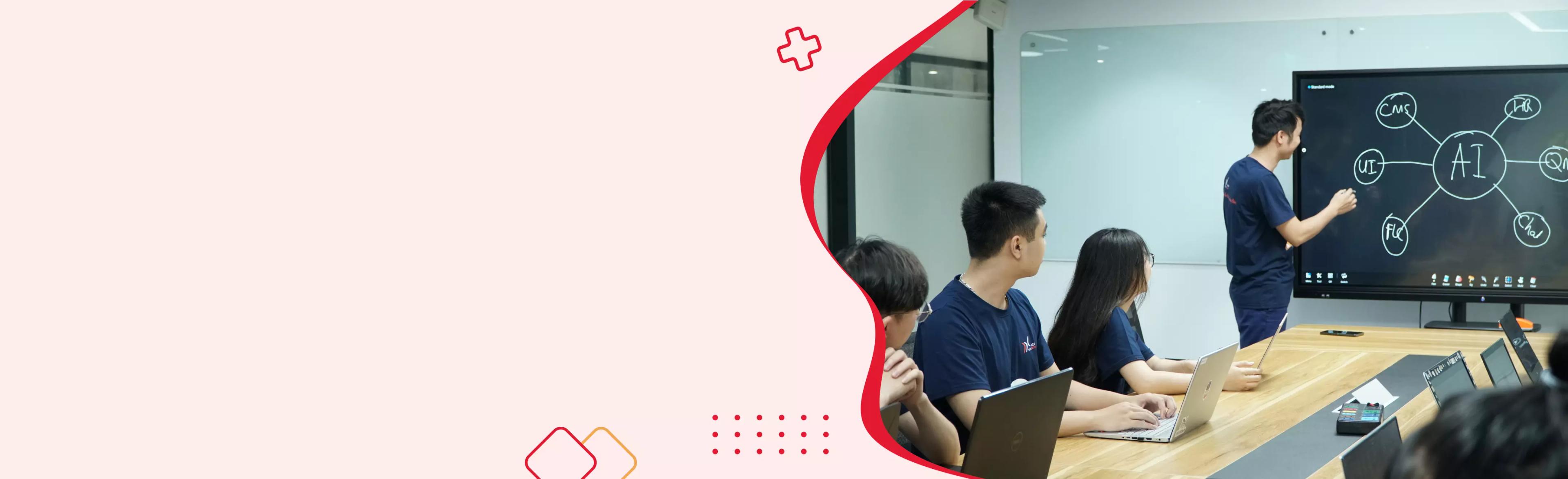
TTLab Academy Blogs
Giới thiệu tool phân tích yêu cầu dự án - Xmind
Mục lục
XMind - một tinh thần sáng tạo, mở ra cánh cửa cho khả năng tư duy phi giới hạn. Từ khi ra đời, phần mềm này đã trở thành người bạn đồng hành đáng tin cậy của hàng triệu người trên khắp thế giới, giúp họ tạo ra những sơ đồ tư duy tinh tế và hiệu quả. Hãy cùng Tokyo Tech Lab Academy khám phá XMind và sáng tạo nhiều hơn trong công việc nhé!

1. Giới thiệu tool Xmind
XMind là phần mềm giúp bạn phác thảo những ý tưởng, phân tích các vấn đề và đưa ra hướng giải quyết bằng cách sử dụng sơ đồ tư duy. XMind tương thích với hầu hết các hệ điều hành trên máy tính hiện nay như Windows, macOS.
Đây là một phần mềm mã nguồn mở, hoàn toàn miễn phí cài đặt, bạn có thể chia sẻ sơ đồ tư duy của mình đến với các thành viên trong team, họ có thể xem, nhận xét và tải về bản vẽ sơ đồ của bạn để học tập, tham khảo.
2. Các tính năng nổi bật trên XMind
- Khi đã cài đặt thành công, bạn có thể sử dụng mà ko cần đến internet
- Giao diện rất đơn giản, bắt mắt và dễ sử dụng
- Xmind có nhều dạng cấu trúc sơ đồ như: Sơ đồ tư duy, biểu đồ logic, biểu đồ hệ thống, biểu đồ cây, timeline,,,
- Hỗ trợ bạn trong việc chèn hình ảnh, chú thích nhằm giải thích các khái niệm, nội dung sao cho rõ ràng, cụ thể hơn
- Ngoài ra, xmind cho phép export sơ đồ tư duy của bạn dưới dạng PDF, hình ảnh…
3. Cách tải và cài đặt XMind trên máy tính
Đầu tiên chúng ta truy cập vào trang chủ của xmind: https://xmind.app/download/

Chọn phiên bản dành cho hệ điều hành đang sử dụng để tải file cài đặt về máy tính



Sau đó mở file cài đặt vừa tải và phần mềm sẽ tiến hành quá trình cài đặt vào máy tính

Tiếp theo, chọn Continue

Nhấn Agree để chấp nhận điều khoản sử dụng phần mềm XMind

Tại đây, cần đăng nhập tài khoản nếu muốn chia sẻ sơ đồ tư duy của mình với mọi người. Nếu chưa có tài khoản, hãy nhấn Create an account bên dưới. Nếu không muốn tạo thì bạn cũng có thể nhấn Skip để bỏ qua bước này

Sau khi nhấn Create an account, sẽ được chuyển tiếp tới trang đăng ký của XMind, tại đây điền Email và mật khẩu > Xong nhấn Sign up để tạo tài khoản cho mình nhé!

Khi đã tạo tài khoản xong thì quay lại phần mềm XMind để đăng nhập nhé. Và đây là giao diện của XMind khi đã đăng nhập.

4. Cách vẽ sơ đồ tư duy bằng XMind
Tại giao diện chính của phần mềm, sẽ thấy rất nhiều dạng template có thể sử dụng như: Note & List, Learning & Think, Inspiration & Creativity, Planning & management... Sau đó, có thể chọn vào loại sơ đồ muốn sử dụng.

Ngay góc trên trình tạo sơ đồ, sẽ thấy thanh công cụ với các tính năng như sau:

- Topic: Thêm mới danh mục (chủ đề)
- Subtopic: Thêm mới danh mục con
- Relationship: Hiển thị mối liên hệ giữa các danh mục
- Summary: Thêm ý tổng kết cho danh mục được chọn
- Boundary: Thêm đường biên giới hạn cho danh mục được chọn
- Insert: Chèn chú thích, label, đường dẫn, file đính kèm, image, sticker…
Sau khi vẽ xong hãy nhớ lưu lại và export sơ đồ để gửi cho các thành viên trong nhóm. Như vậy là bạn đã hoàn thành được 1 sơ đồ tư duy cơ bản với tool Xmind.
XMind đã và đang trở thành một trong những phần mềm tạo sơ đồ tư duy phổ biến và được sử dụng rộng rãi trong nhiều lĩnh vực như học tập, công việc, quản lý dự án, sáng tạo, và quản lý thời gian.
Bài viết liên quan:
© 2023 Tokyo Tech Lab Academy. All Rights Reserved.

